在 WordPress 中加入自訂 CSS:完整指南
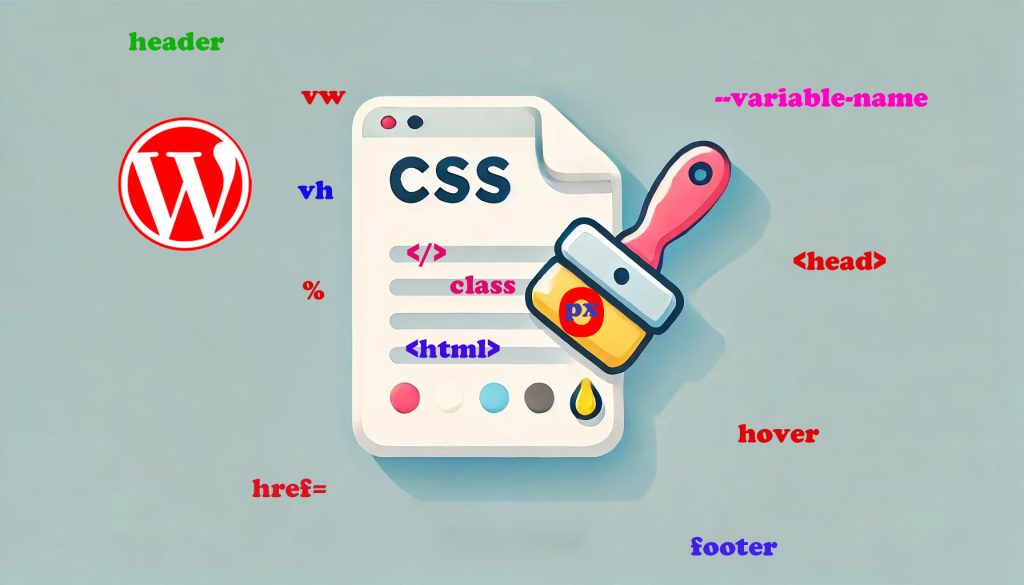
自訂 CSS 可讓您控制 WordPress 網站的樣式,讓您調整從字型、顏色到佈局的一切。以下是如何使用不同方法在 WordPress 中加入自訂 CSS 的指南,以滿足您的需求。
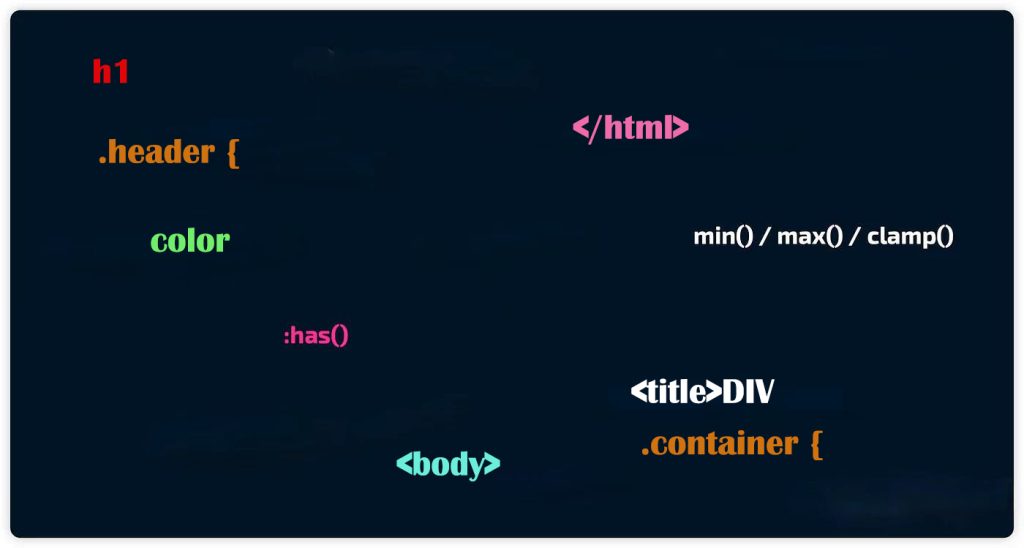
方法 1:使用 WordPress 內建的自訂 CSS 功能
WordPress 內建了一個選項,可以直接在儀表板中加入自訂 CSS。它非常適合微小的調整,對初學者也很友善。
- 存取自訂工具
- 登入後前往 外觀 > 自訂.
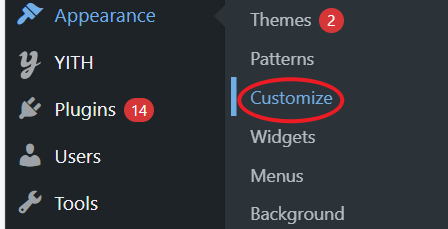
- 選擇 "額外 CSS
- 在左側欄中,按一下 額外的 CSS.此時會出現一個文字方塊,您可以在此輸入 CSS 代碼。
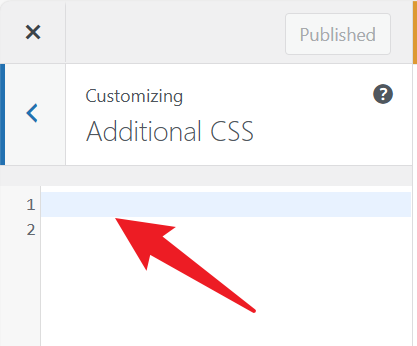
- 新增自訂 CSS
- 輸入您的代碼。例如
- 預覽與發佈
- 您會看到變更的即時預覽。滿意後,按一下 發表.
最適合:調整簡單,不需要編輯主題檔案。
方法 2:使用子主題的 Style.css 檔案
最好使用子主題的 style.css 檔案進行更重要的變更。如此一來,即使主題更新後,您的編輯也能保持安全。
- 啟用子主題
- 如果您仍需要開始使用,請建立或安裝子主題。外掛程式如 兒童主題配置器 簡化。
- 存取 Style.css 檔案
- 在 外觀 > 主題檔案編輯器,選擇您的子主題的 style.css 檔案。
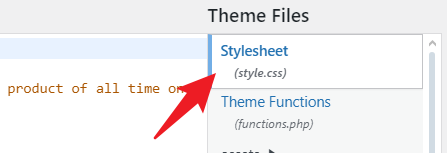
- 新增您的 CSS
- 在 底部 的檔案。範例:
.custom-header { background-color: #2c3e50; color: #ffffff; }
.custom-button { background-color: #e74c3c; color: #ffffff; padding:10px 20px; border-radius: 5px; } .- 儲存變更
- 按一下 更新檔案 來保存。
最適合:較大的風格變更,在更新後應該會持續存在。
方法 3:使用外掛程式新增自訂 CSS
如果您不想編輯檔案或子主題,外掛程式可以處理自訂 CSS。這對於管理跨多個頁面的 CSS 非常有用。
- 簡單的自訂 CSS 和 JS:輕量且容易新增 CSS 與 JavaScript。
- WPCode:在整個網站或每個頁面加入 CSS。
- SiteOrigin CSS:適合初學者的視覺編輯器。
使用 WPCode 的範例:
- 安裝 WPCode
- 前往 外掛程式 > 新增 外掛程式, 搜尋 WPCode、安裝和啟動。
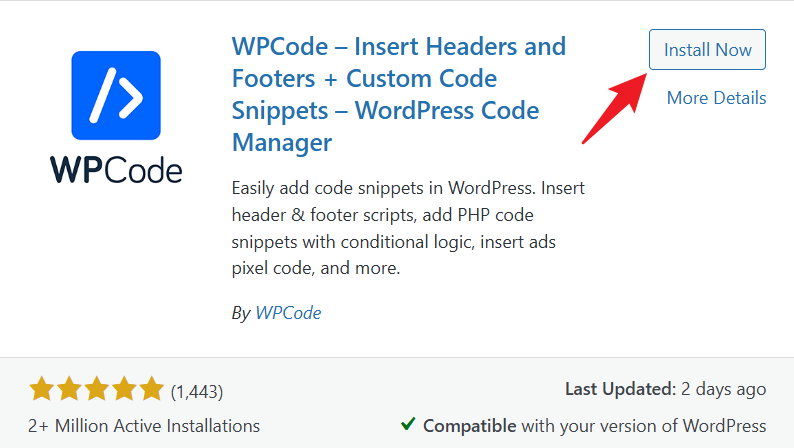
- 建立一個 新 CSS 摘要
- 前往 程式碼片段 > 新增片段.選擇 CSS 摘要.
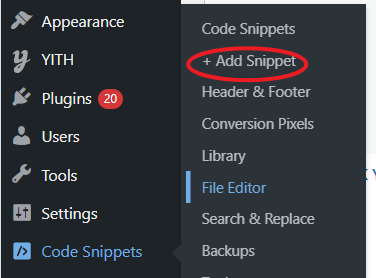
- 選擇位置
- 若要 CSS 適用於整個網站,請選擇 全站標題.
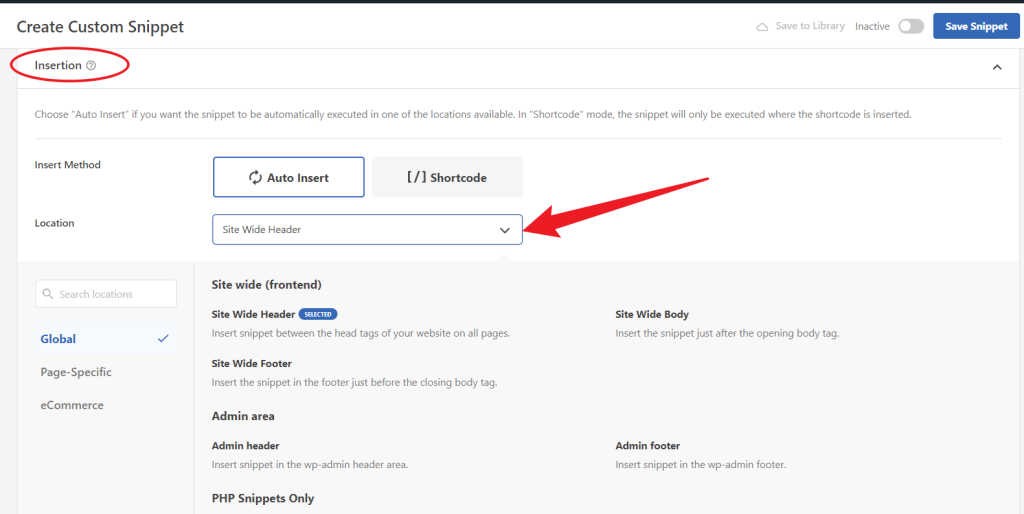
最適合:不需碰觸主題檔案,即可輕鬆管理 CSS。
方法 4:透過 Page Builders (Elementor、Divi) 新增自訂 CSS
像 Elementor 和 Divi 之類的頁面建立工具通常內建 CSS 選項,讓管理樣式變得簡單。
在 Elementor 中:
- 選擇元素和存取 進階 設定
- 在 Elementor 中,選取一個元素,前往 進階 設定,並找到 自訂 CSS (Elementor Pro).
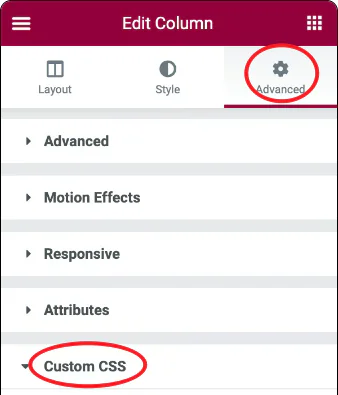
- 輸入 CSS 代碼
- 使用 selector 關鍵字來定位元素。範例:
selector { background-color: #333; color: #fff; }在 Divi:
- 前往主題選項
- 導覽到 Divi > 主題選項 > 自訂 CSS.
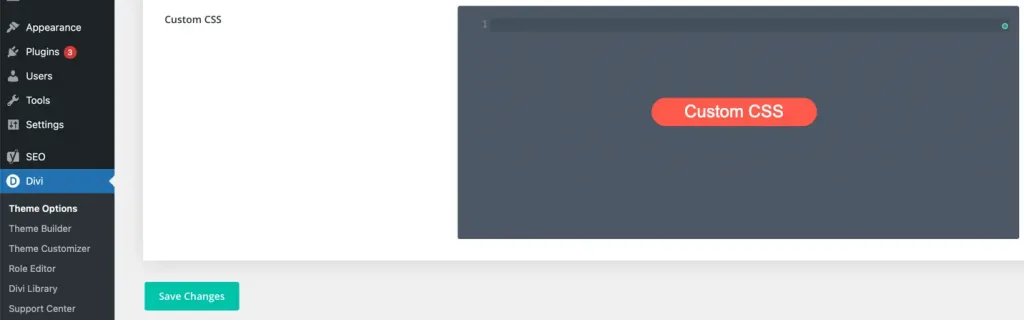
- 輸入並儲存 CSS 代碼
- 新增自訂 CSS 並儲存。
最適合 那些已經在使用頁面建構器且可以輕鬆存取自訂 CSS 的人。
方法 5:透過 FTP 或程式碼編輯器直接新增 CSS
如果您熟悉 FTP 並想要完全控制,您可以直接在伺服器上編輯 CSS 檔案。
步驟:
- 透過 FTP 連線
- 使用 FTP 用戶端(如 FileZilla)連接到您的網站。
- 導覽至主題資料夾
- 前往 wp-content/themes/your-child-theme/,開啟 style.css。
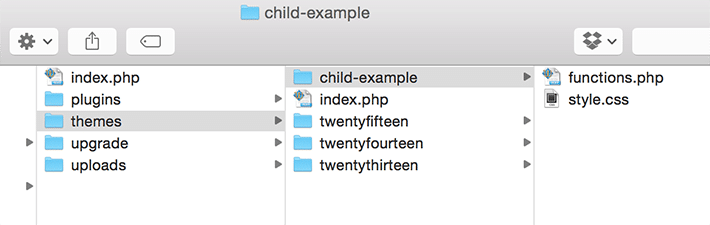
- 編輯與上傳
- 新增自訂 CSS、儲存並上傳。
最適合:需要完全控制的進階使用者。
常見問題
1.為什麼我的自訂 CSS 無法運作?
清除瀏覽器 快取 或任何網站快取外掛程式,因為快取可能會阻擋更新。
2.如何防止 CSS 在更新時遺失?
使用 兒童主題 或外掛儲存 CSS,而不是修改父主題的檔案。




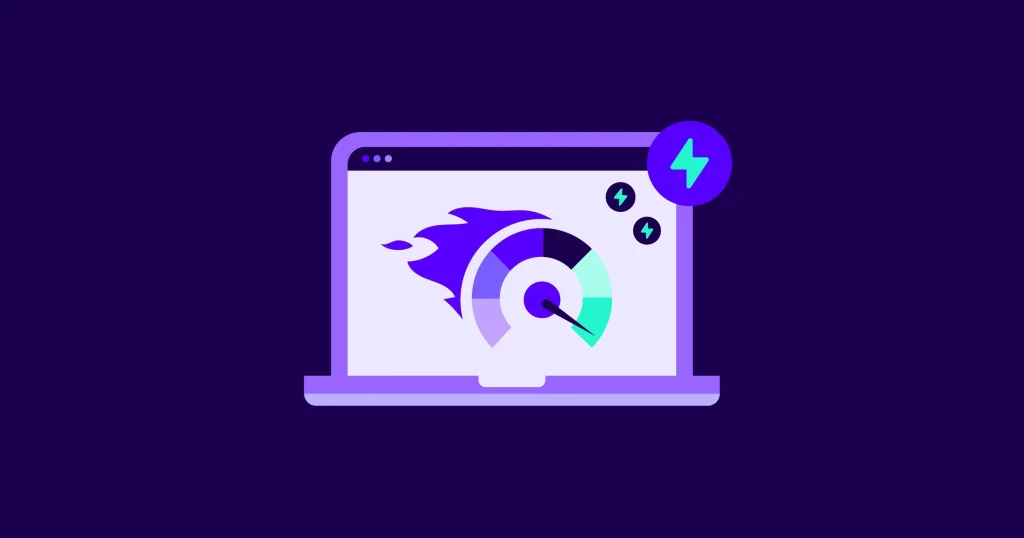


回應